FL Studioユーザの不満として良く見かけるのが、ユーザによるショートカットの設定です。
しかしこの問題を解決するツールがありました。
しかも2020年にリリースされていたとは全く知りませんでした。
使いこなしたいので、何回かに分けて記事を書いていきます。
この記事では概要、ダウンロード方法をご紹介します。
FL Studioで独自ショートカットを設定出来るようにするツールChop chop!の概要とダウンロード
概要
Chop chop!はshtreebunさんがautohotkeyをベースにでFL Studioに特化したショートカットカスタマイズツールです。
ショートカットリスト
F1(メインウィンドウ内) —> ホットキーリスト
V —> 描画ツール (リマップしたので、キーが隣り合ってより便利になりました。> C-V-B = Slice-Draw-Paint)
[ —> Copy Parameter (hover and press the button) – Thanks to @FLStudioBits!
] —> Paste Parameter (hover and press the button) – Thanks to @FLStudioBits!
\ オートメーションポイントの削除 (マウスを置いてボタンを押す)
= —> Type in value (for knob/slider/automation point) (hover and press the button)
~ (チルダボタン) —> メトロノーム
Alt + Space —> ハーフスピード
Ctrl + ~ (Tilde Button) —> Tune Pitch to 432Hz (hover and press the button) – これは、そのような音楽を作る人のためのものです。ILチームがメインチューン機能を追加するまで、このホットキーを使ってすべての楽器のピッチを調整する必要があります。) ).
Ctrl + 1 —> プラグインウィンドウを整列させる(マウスカーソルで) – @MadMaさんに感謝します!
Ctrl + Shift + A —> オートメーションクリップの作成
テンキー / —> コントローラへのリンク
テンキー * —> 一般的なリンクを上書きする
——————————–
Snap Grid “セクションでは、いくつかの名前を変更しました。すべての人が気に入るかどうかはわかりませんが、これはこれでいいのです。
テンキー0 —> スナップ1バー
テンキー1 —> スナップ1/4
テンキー2—>スナップ1/8
ヌンパット4—>スナップ1/16
ヌンパット8 —> スナップ1/32
テンピュール 9 —> スナップ 1/64
ヌンパット3—>スナップ1/3
テンキー 6 —> スナップ 1/6
Ctrl + テンキー 3 —> スナップ 1/12
テンキー+テンキー6 —> スナップ1/24
——————————–
ESC —> ウィンドウを閉じる
]
ダウンロード
ダウンロードは以下のリンクより遷移します。
Youtubeの概要にFL StudioのフォームとDropboxへのリンクがあり、どちらからでもダウンロード可能です。
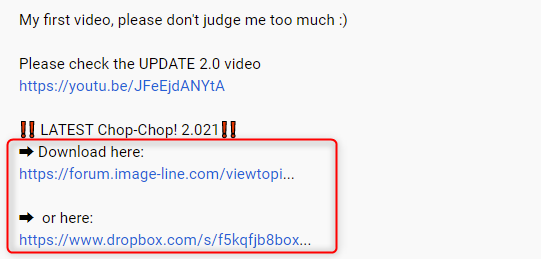
インストール
ダウンロード出来たら適当な場所で解凍します。
フォントのインストール
フォントをインストールしないと枠からツール上の文字の大きさが合わなくなってしまいます。
まずはフォントをインストールしましょう。
以下の2つのファイルを以下のPathの「Font」フォルダに入れるだけです。
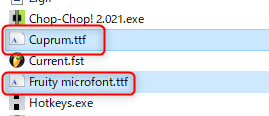
C:\Windows\Fonts
起動するには「Chop-Chop! 2.021.exe」をダブルクリックします。
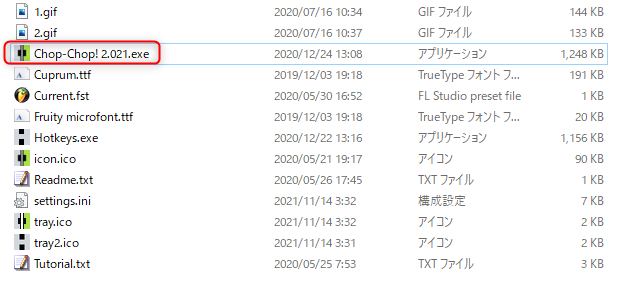
以下の様なメッセ―ジが表示されるかと思いますが、「実行」をクリックします。
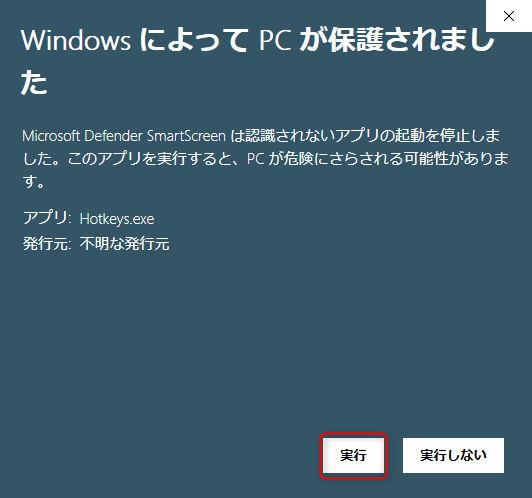
以上で使える状態になります。
まとめ
使い方は次回書きます。
日本語なので少し制約がありそうですが、かなり使えそうです。
嬉しい事に結構アップデートをしっかりして下さっています。



コメント